October 01, 2020 · Capital X Panel Designer · Electrical CAD
Penghasil Simbol Inovatif Electra
Kami sekarang adalah bagian dari keluarga Siemens. Electra Cloud sekarang menjadi Capital Electra X dan Electra E9 sekarang menjadi Capital Electra 2210.
Meskipun kami telah memasukkan segudang simbol di Electra, lebih cepat, daripada nanti, pengguna pasti akan menemukan kebutuhan untuk membuat simbol mereka sendiri untuk gambar cad listrik mereka.
Sangat mudah untuk menggambar dan membuat simbol di Electra, tetapi jika Anda menginginkan pembuatan simbol yang lebih sederhana lagi, Anda dapat menggunakan bentuk modul PLC, yang pada dasarnya adalah generator simbol.
Bagaimana dengan itu? Bukankah modul PLC menghasilkan modul PLC? Ya, memang begitu, dan banyak lagi. Untuk memahami mengapa Anda dapat menggunakan modul PLC untuk membuat simbol APAPUN Anda sendiri, pertama-tama Anda perlu memahami simbol.
Simbol hanyalah representasi dari komponen dunia nyata. Oleh karena itu, simbol kontaktor tunggal dapat digunakan untuk mewakili kontaktor dari semua ukuran dan dari berbagai produsen.
Untuk alasan yang sama, simbol di Electra berisi tautan ke komponen dunia nyata yang mereka wakili, dan tautan ini dapat dengan mudah diubah dan diperbarui menggunakan menu "Kelola Komponen". Jadi pada dasarnya, Anda dapat melepaskan dua simbol kontaktor, tetapi menetapkan salah satunya menjadi kontaktor Siemens sambil menetapkan yang lain ke kontaktor ABB.
Jika Anda menggunakan modul PLC untuk menghasilkan dua simbol, logika yang sama berlaku, di mana Anda dapat menetapkan satu simbol untuk menjadi pengontrol mini dari Omron dan yang lainnya menjadi PLC dari Schneider, atau komponen dunia nyata lainnya dalam hal ini. Dalam posting ini, kita akan berbicara tentang membuat simbol untuk pengontrol mini, Omron ZEN V2 , menggunakan generator modul PLC.
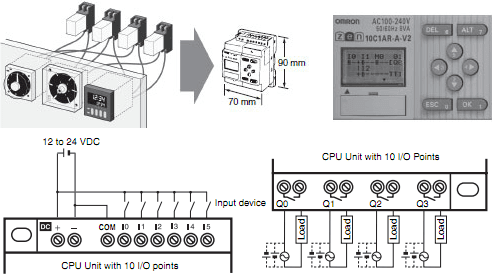
Langkah pertama adalah menjatuhkan bentuk modul PLC 2 sisi ke gambar dan klik kanan untuk memilih "Set modul PLC" . Kemudian masukkan nama pin input dan output Omron ZEN seperti yang ditunjukkan di bawah ini:
Setelah dibuat, klik kanan untuk memilih "Horizontal" , "Rotate Label Orientation" dan Anda akan mendapatkan simbol di bawah ini:
Perhatikan bahwa referensi dan deskripsi simbol ini masih bertuliskan "PLC", dan ini harus diubah.
Klik simbol, lalu klik "Buat Simbol" pada toolbar dan ubah seperti yang ditunjukkan di bawah ini:
Kemudian klik tab komponen, dan buat komponen Omron ZEN dengan mengklik tombol Database Komponen . Setelah membuat komponen, klik tombol "Pilih" dan temukan komponen yang baru saja Anda buat, pilih dan pastikan simbol sekarang terhubung ke komponen yang Anda buat seperti yang ditunjukkan di bawah ini:
Klik pada tombol "OK" dan simbol Anda akan disimpan ke dalam stensil baru.
Seret dan lepas simbol yang baru Anda buat dari stensil ke gambar Anda, seret pada pegangan untuk memutar simbol Anda ke kiri 90 derajat dan Anda akan mendapatkan seperti di bawah ini:
Dan begitulah. Setiap kali, Anda menyeret simbol dari stensil, simbol ini sekarang akan ditautkan ke komponen Omron ZEN, bukan ke PLC asli. Dan begitulah cara Anda menggunakan modul PLC untuk menghasilkan simbol APAPUN Anda sendiri dengan mudah.
Cobalah, dan beri tahu kami bagaimana kelanjutannya atau jika itu membantu.
P / S: Posting ini terinspirasi oleh gambar-gambar hebat yang dibuat oleh Jason Caruana dari InterElectrical , Australia. Terima kasih Jason!





